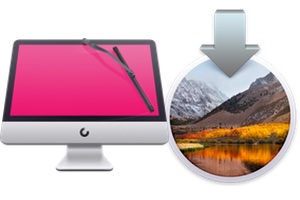使用 Mist 创建自动 macOS 安装 USB 驱动器从未如此简单。如果您不喜欢或无法使用 Mac 终端制作 macOS 安装 USB 密钥,那么此解决方案适合您。从 0.8 版本开始,Mist 100% 自动化了该过程。只需单击一下,通过一次操作,免费实用程序就会下载您选择的安装映像(取决于您的 Mac 的年龄),并在此过程中生成您的可启动 USB 闪存盘。为了进一步阅读,我们建议:
- 创建 macOS Sonoma (14.0) 的可启动 USB 驱动器
- 创建 macOS Ventura (13.0) 可启动 USB 驱动器与终端
- 创建 macOS Ventura (13.0) 安装 USB 驱动器使用安装磁盘创建器
- 了解哪个 macOS 可与哪个 Mac 配合使用(从最旧到最新)
- 直接下载 macOS for Mac Intel/Silicon (IPSW 固件/安装程序
您还可以在我们的频道上观看此视频教程YouTube MacPlanete:
使用 Mist 在自动模式下创建 macOS 安装 USB 密钥:先决条件
您需要满足以下先决条件:
使用 Mist 在自动模式下创建 macOS 安装 USB 密钥:实践
使用 Mac Finder,启动位于“应用程序和实用程序”文件夹中的 macOS 磁盘实用程序。然后在“外部”部分选择您的 USB 密钥。单击窗口顶部的全部清除图标。在 USB 密钥的名称下,选择例如“USB”、“Sonoma”...在“格式”下验证“macOS 扩展(日志式)”选项。并且,在架构“GUID 分区表”下。单击“清除”按钮。
发射迷雾。选择您想要的 maOS 版本。单击“安装程序”按钮和“创建可启动的 macOS 安装程序”图标。
指明您的 USB 密钥。对于我们来说,Sandisk 64 GB 如果您在上一步中尚未执行此操作,请单击“打开磁盘实用程序”来格式化您的 USB 闪存盘。否则,请单击“选择”按钮继续。
将下载并自动创建 macOS 安装 USB 密钥。
在该过程结束时,单击“关闭”按钮。
您的 USB 密钥已准备就绪。您只需重新启动 Intel Mac 并按住左侧或右侧键盘上的 Alt (⌥) 键即可在启动时选择它。在 Apple Mac Silicon M1、M2 等上,必须按住开/关键。然后您将看到 macOS 启动管理器出现。选择您的 USB 密钥,然后按 Enter 键开始安装 macOS。